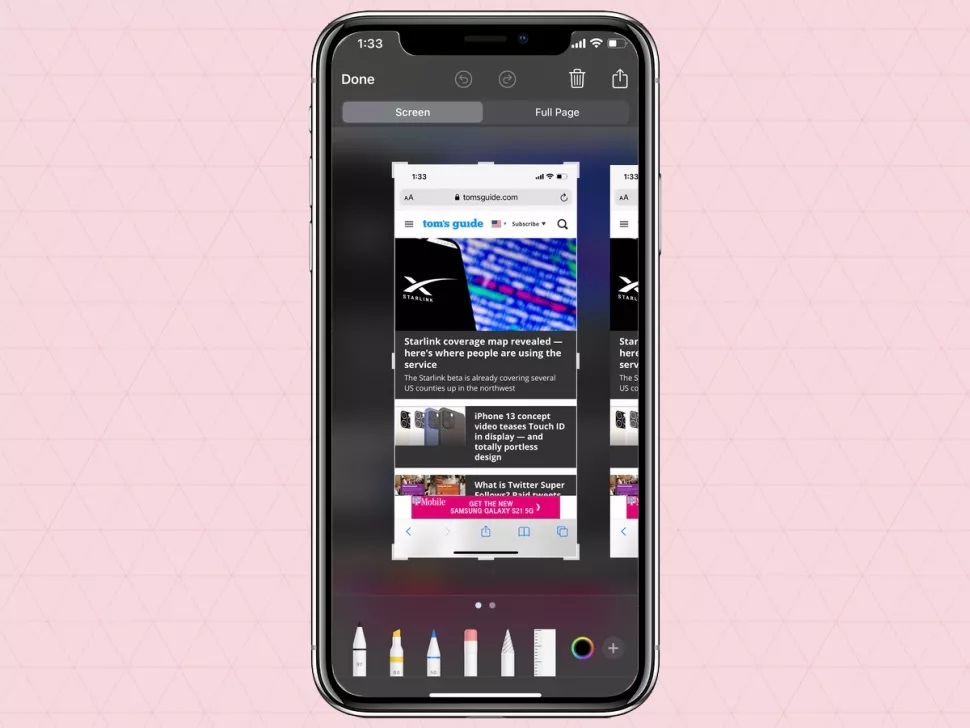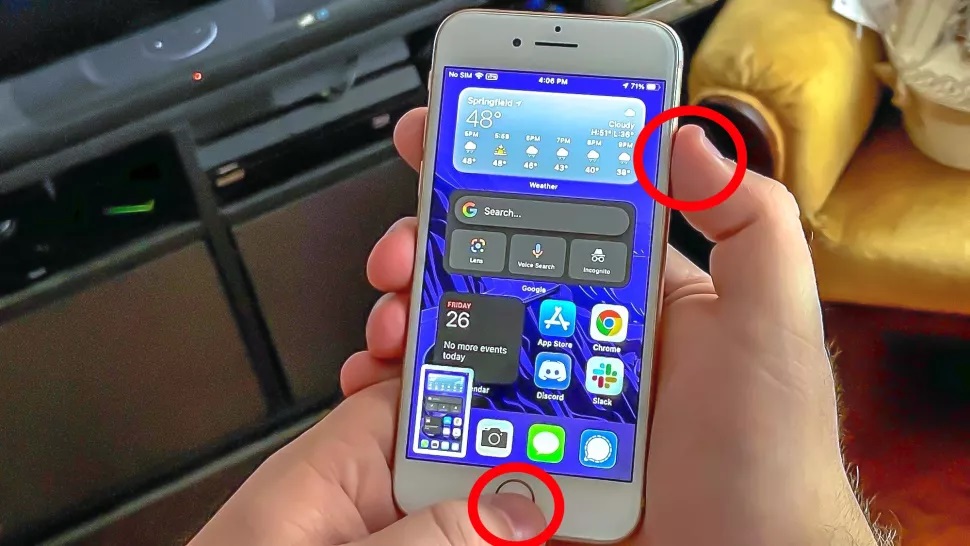عنوانهای این مطلب
اسکرین شات در آیفون
نحوه گرفتن اسکرین شات در آیفون به این بستگی دارد که شما چه مدلی از گوشی آیفون دارید.
درست مانند خاموش کردن آیفون، گرفتن اسکرین شات از صفحه با آیفون یک کار ساده است. به شرط اینکه بدانید چگونه این کار را باید روی گوشی آیفونی که از آن استفاده میکنید انجام دهید.
گوشیهای اپل در طول سالها تغییر کمی کردهاند. بزرگترین تغییر در طراحی در سال ۲۰۱۷ با معرفی نسل آیفون X انجام شده است. در این نسل Face ID معرفی شد و همچنین دکمه فیزیکی home از گوشیهای اپل حذف کرد. در دهه گذشته این دکمه روش اصلی برای گرفتن اسکرین شات بود.
گرفتن اسکرین شات در آیفون با دکمه خاموش روشن
اما حتی در آیفونهای قدیمی گرفتن اسکرین شات به روشهای مختلف انجام میشد که به خاطر تغییر جاگذاری دکمه روشن و خاموش بوده است. این دکمه در گوشی آیفون ۶ از بالای گوشی به سمت راست آن منتقل شده است. برای گرفتن اسکرین شات شما همان دکمههای مشابه را مانند آیفون SE اما در مکانهای مختلف فشار میدهید.
احتمالا سردرگم شدید؟ پس از مطالعه راهنمای ما در مورد نحوه گرفتن اسکرین شات در آیفون خود که مدل های مختلف را پوشش میدهد، دیگر سردرگم نخواهید بود.
گرفتن اسکرین شات در آیفون
- همزمان دکمه روشن و خاموش را در سمت راست گوشی و دکمه افزایش صدا را در سمت چپ گوشی فشار دهید.
- سپس هر دو دکمه را سریع رها کنید.
ذخیره و ویرایش اسکرین شات در آیفون
در آخرین نسخه iOS تصویر اسکرین شات گرفته شده به طور خلاصه در صفحه نمایشگر شما نشان داده میشود. برای افزودن عکس به کتابخانه عکس خود آن را به سمت چپ بکشید؛ همچنین اگر این کار را انجام ندهید اسکرین شات گرفته شده به صورت اتوماتیک در کتابخانه عکس ذخیره میشود. برای باز کردن و ویرایش آن روی اسکرین شات در نمایشگر ضربه بزنید.
با ویرایش اسکرین شات میتوانید آن را برش دهید یا با سبکها و رنگهای مختلف بر روی آن تغییرات ایجاد کنید. همچنین میتوانید با ضربه زدن روی آیکون سطل زباله در بالای اسکرین شات، آن را حذف کنید. (توجه داشته باشید که بدون توجه به اینکه از چه گوشی استفاده میکنید میتوانید اسکرین شاتها را با ضربه زدن روی آن ویرایش کنید. این یک قابلیت ثابت در iOS 14 است).
نحوه گرفتن اسکرین شات با آیفون ۶، آیفون ۷، آیفون ۸ یا آیفون SE (2020)
- همزمان دکمه روشن و خاموش را در سمت راست گوشی و دکمه Home را در پایین صفحه گوشی فشار دهید.
- هر دو دکمه را سریع رها کنید.
مانند قبل اسکرین شات شما به طور خلاصه در گوشه پایین سمت چپ صفحه ظاهر میشود و به شما فرصتی برای ویرایش آن میدهد.
چگونه میتوان با آیفون SE، آیفون ۵ یا قدیمیتر از آن اسکرین شات گرفت؟
- همزمان دکمه روشن و خاموش را در بالای گوشی و دکمه Home را در پایین صفحه فشار دهید.
- هر دو دکمه را رها کنید.
مانند سایر گوشیهای ذکر شده در گوشیها هم تصویر کوچک از اسکرین شات گرفته شده ظاهر میشود. برای ویرایش روی آن ضربه بزنید.